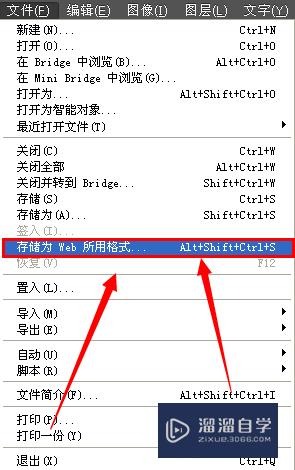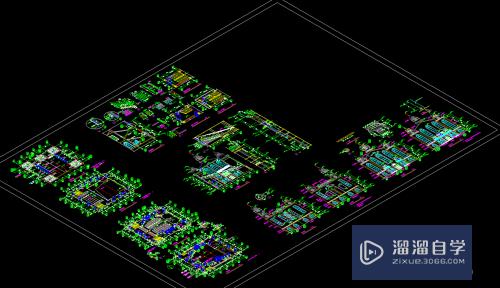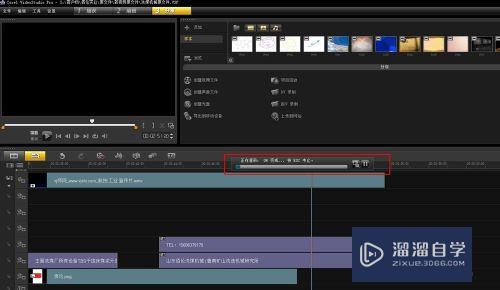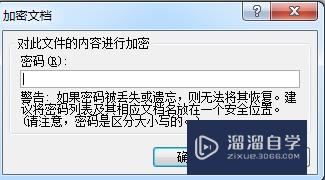剪映怎么设置迷幻烟雾特效(剪映怎么设置迷幻烟雾特效视频)优质
使用剪映编辑视频时。对一些特写场景使用迷幻烟雾特效。可提高主题神秘感。那么剪映怎么设置迷幻烟雾特效呢?这需要一定的耐心。下面我们一起来看看具体操作方法吧!
工具/软件
硬件型号:惠普(HP)暗影精灵8
系统版本:Windows7
所需软件:剪映
方法/步骤
第1步
打开剪映软件

第2步
点击开始创作
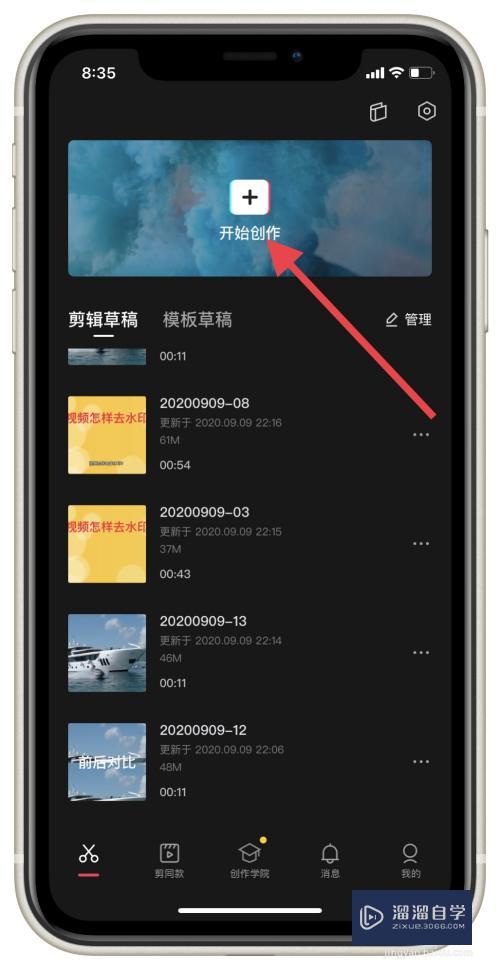
第3步
导入素材
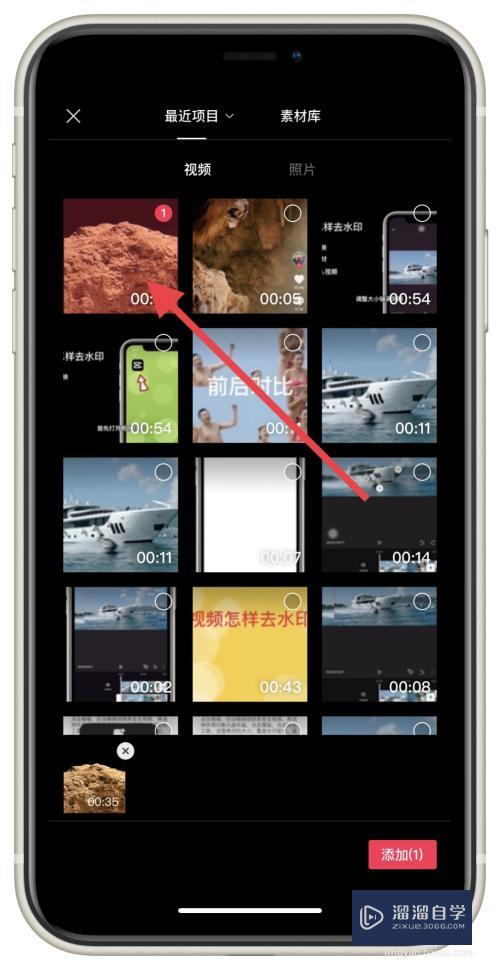
第4步
点击下方特效
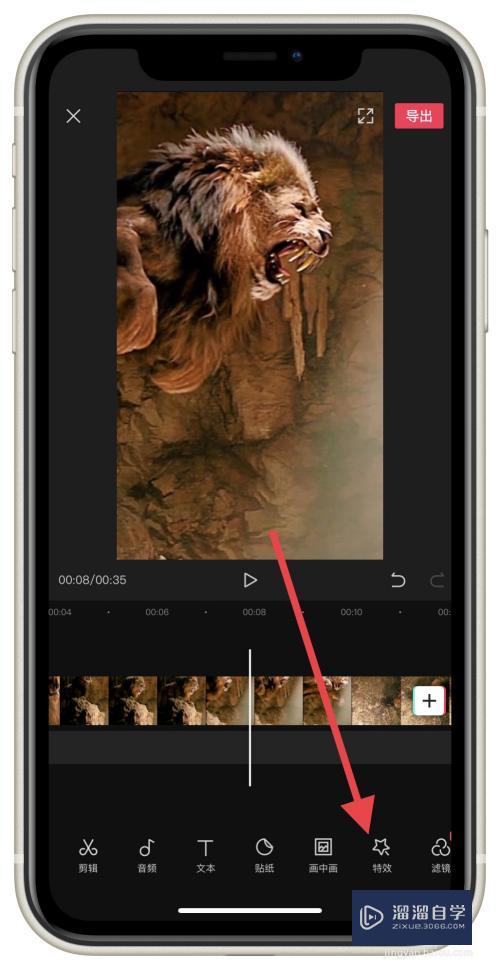
第5步
点击梦幻。再点击迷幻烟雾特效
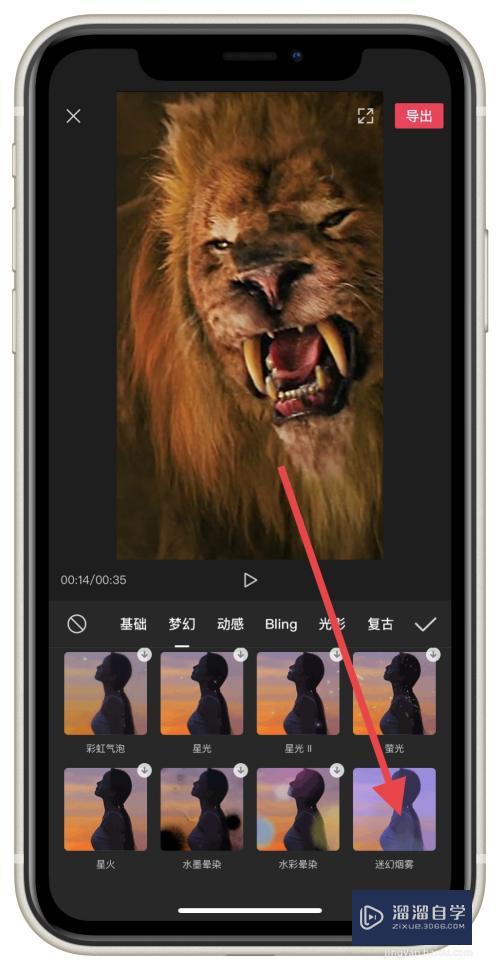
第6步
拖动特效条到合适的位置即可
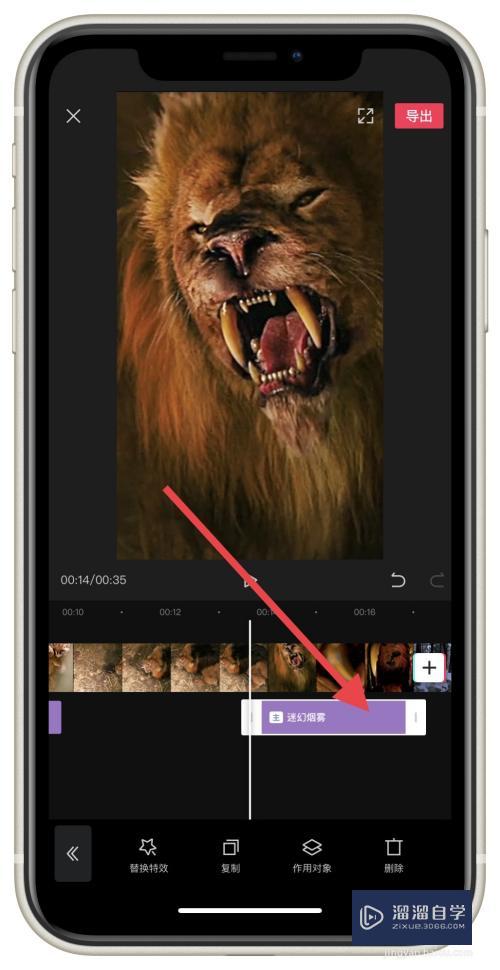
以上关于“剪映怎么设置迷幻烟雾特效(剪映怎么设置迷幻烟雾特效视频)”的内容小渲今天就介绍到这里。希望这篇文章能够帮助到小伙伴们解决问题。如果觉得教程不详细的话。可以在本站搜索相关的教程学习哦!
更多精选教程文章推荐
以上是由资深渲染大师 小渲 整理编辑的,如果觉得对你有帮助,可以收藏或分享给身边的人
本文标题:剪映怎么设置迷幻烟雾特效(剪映怎么设置迷幻烟雾特效视频)
本文地址:http://www.hszkedu.com/59938.html ,转载请注明来源:云渲染教程网
友情提示:本站内容均为网友发布,并不代表本站立场,如果本站的信息无意侵犯了您的版权,请联系我们及时处理,分享目的仅供大家学习与参考,不代表云渲染农场的立场!
本文地址:http://www.hszkedu.com/59938.html ,转载请注明来源:云渲染教程网
友情提示:本站内容均为网友发布,并不代表本站立场,如果本站的信息无意侵犯了您的版权,请联系我们及时处理,分享目的仅供大家学习与参考,不代表云渲染农场的立场!